Kombinace různých produktů HomeKit do pokojů, zón a scén

V systému Apple HomeKit existuje velmi zvědavý krátký příchod: HomeKit podporuje kombinování vašich smarthome zařízení do místností, zón a scén , ale pokud daná aplikace nepodporuje jednu z těchto věcí, máte smůlu. A žádnou aplikaci, která vám umožňuje vytvářet scény s různými produkty od různých firem. Zadejte domovskou aplikaci, která řeší tyto obtíže.
SOUVISEJÍCÍ: Co je to Apple HomeKit?
Tyto rozdíly - místnosti, zóny a scény jsou neuvěřitelně užitečné pro ovládání zařízení podle místností :
- A místnost je virtuální reprezentace všech smarthome zařízení v daném prostoru (jako všichni smarthome zařízení ve vaší fyzické ložnici)
- A zóna sbírku místností (vaše obývací pokoj, kuchyň a jídelna mohou obsahovat celou zónu "dole").
- Scénaje sbírka zařízení, z kterékoli místnosti nebo zóny, (například scéna pro sledování filmů může ztlumit světla a zavřít záclony najednou).
Problém je v tom, že zatímco mnoho individuálních aplikací vám pomůže vytvořit místnosti, zóny nebo scény pro zařízení jednoho výrobce, nemůžete jen otevřít nastavení HomeKit na svém iPhone a vytvořit prostor, který zahrnuje všechny produkty smarthome v bedroo m. Rámec HomeKit chápe koncepci scén, místností a zón , ale pouze když je to poučeno aplikací
To znamená, že pokud si koupíte inteligentní žárovky od firmy A a inteligentní napájecí lištu firmy B, je zcela na těchto společnostech, zda obsahují jakýkoli druh scény / místnosti / zóny. Navíc je to prakticky zárukou, že jejich software nebude komunikovat, takže jste vynecháni v chladu, pokud jde o vydávání příkazů all-in-one k Siri jako "Siri, vypněte osvětlení ložnice", pokud svítí ložnice jsou skutečně ovládány receptem osvětlení scénářem od společnosti A a identifikátorem místností pro lampu na napájecím pásu společnosti B.
Pokud společnost nezahrnuje potřebné funkce, nemáte skutečně smůlu, protože Apple nezahrnovala v aktuální aplikaci HomeKit žádné nadřazené funkce, které byste tak učinili. Naštěstí jsme pro nás i všechny ostatní uživatele produktů HomeKit opustili rozhraní API HomeKit, takže někdo může vyvinout aplikaci, která vyplní velmi prázdnotu, o které mluvíme.
Co budete potřebovat
s tímto tutoriálem budete potřebovat tři základní věci: zařízení iOS se systémem iOS 9.0 nebo novějším, jedno nebo více zařízení HomeKit nainstalovaných a připravených k odchodu a kopii aplikace Home (14,99 dolarů) od Matthias Hochgatterer.
Pokud jste "přemýšlíte, jestli je Home skutečně v hodnotě 15 dolarů, můžeme bez jakýchkoliv výhrad říci, že je to nejlepší výdaje na HomeKit za 15 dolarů, které uděláte. Vyzkoušeli jsme každou aplikaci Control HomeKit, na kterou bychom mohli dostat naše ruce, a všechny z nich - s výjimkou domova - neměly dostatek funkčnosti. Domovská stránka je taková leštěná aplikace, cítíme se silně, že to, co by platforma HomeKit měla mít jako skladové rozhraní hned od začátku. Je to dobré.
Přestože se náš návod dnes jednoduše zaměřuje na to, jak seskupit všechna vaše příslušenství HomeKit do scén, místností a zón, aplikace Home také nabízí spouštěče, integraci Apple Watch a vzdálený přístup. > Jak nastavit domovskou aplikaci
SOUVISEJÍCÍ:
Jak resetovat zařízení HomeKit a konfiguraci Základní nastavení aplikace Home je jednoduché, pokud máte všechna zařízení HomeKit nainstalována a propojena vaším účtem iCloud nebo zařízením iOS.
HomeKit je navržen tak, aby jeden uživatel v dané domácnosti byl správcem zařízení HomeKit a pomocí sdílení zakázal přístup k ostatním uživatelům. Pokud se něco zmírnilo a řekněme, že vaše dítě je iCloud účet nastaven jako admin, budete muset obnovit konfiguraci HomeKit.
Zablokování potenciálního menšího šifrování, nicméně nastavení je vítr.
Spusťte aplikaci Domů a uvidíte výchozí obrazovku, domovskou nabídku výběru. Nemáme zatím žádné domovy, takže je čas si založit domov a říct aplikaci, které položky je třeba spravovat. Klepněte na "+" v pravém horním rohu.
Název domova a klepněte na tlačítko Uložit. Pokud jste více jako my (a méně jako lidé v reklamách HomeKit, kteří jsou v jedné místnosti s prázdninovými domy), bude to jediná a domácí vstup, který uděláte. Pokud máte zařízení HomeKit, které chcete ovládat v prázdninovém domě nebo v kanceláři, je snadné přidávat domovy.
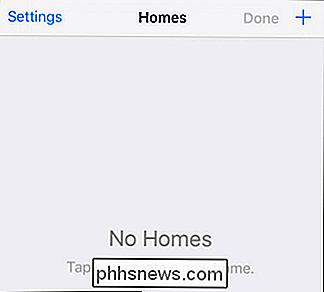
Zpět na hlavní obrazovku uvidíte novou položku, kterou jste právě vytvořili. Zvolte jej pro přesun na fázi zjišťování příslušenství.
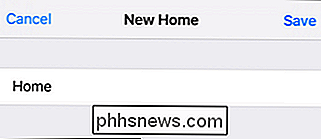
Klepněte na "+" v levém horním rohu
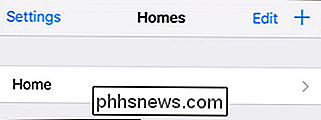
Mějte na paměti, že domácí aplikace najdete pouze příslušenství HomeKit, které jsou v místní síti, v účtu HomeKit. Ujistěte se, že jste již nakonfigurovali vše, abyste se vyhnuli frustraci. (Pokud jste na webu HomeKit noví a máte malý problém, podívejte se na náš průvodce novým můstkem společnosti Philips Hue, abyste zjistili, jak vypadá instalace doplňku HomeKit.)
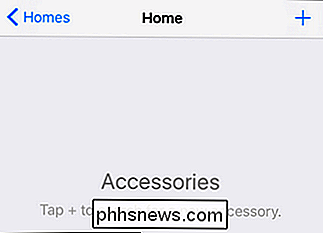
Seznam bude automaticky naplněn všemi dostupnými doplňky HomeKit na vašem síť. Pokud v budoucnu přidáte nové položky, můžete se vrátit na tuto obrazovku a klepnutím na tlačítko "+" v pravém horním rohu znovu provést kontrolu příslušenství.
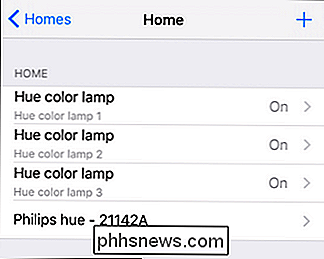
Nyní jsme připraveni nastavit místnosti, zóny a scény v domově app
Jak vytvořit místnosti, zóny a scény
Proces vytváření pokojů a doprovodných položek, zón, scén a spouštěčů je stejně přímý jako proces nastavení. Začněme tím, že se podíváme na seskupování inteligentních domů do místností. Naše žárovky Philips Hue jsou dokonalým kandidátem na tento tutoriál, protože software Philips, přestože je vynikající, umožňuje pouze scény. Aplikace Philips a podpora společnosti Siri jsou tedy omezeny na zapnutí, vypnutí nebo nastavení určité scény, ale nemohou reagovat na jednoduchý příkaz "Siri, vypněte světla ložnice". Chudák Siri neví, co je ložnice
V domovské aplikaci zvolte "Rooms" ve spodním navigačním panelu, který je vidět nahoře
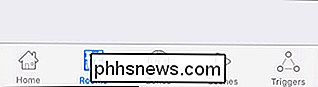
Ve výchozím nastavení se celý váš domov zobrazí jako vlastní "pokoj" (takže pracuje s libovolným pokojem, založené příkazy). Klepnutím na symbol "+" v pravém horním rohu vytvoříte nový pokoj. Název svého pokoje a uložení. V našem případě, jak jsme viděli výše, jsme vytvořili položku pro "ložnici", abychom mohli naučit HomeKit / Siri, které inteligentní žárovky jsou v naší ložnici.
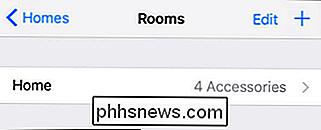
Klepněte na vstup pro novou místnost, kterou jste vytvořili. Zobrazí se další prázdná obrazovka pro ložnici. Musíme ho odevzdat Matthiasovi, návrháři za domácím, měl by vyhrát cenu za konzistenci návrhu GUI.
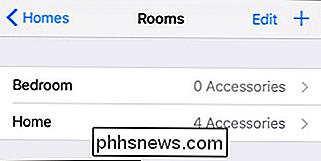
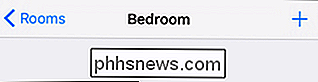
Klepněte na "+" v pravém horním rohu a vyberte inteligentní domácí položky, které chcete zahrnout do této skupiny místností. Poznámka: Stejné názvy lamp na snímku níže nemá nic společného s nedostatkem aplikace Home a vše souvisí s tím, že jsme nedávno obnovili náš most Hue a nedali lampám rozlišitelné názvy. Domov jednoduše vytáhl nezměněné obecné názvy z mostu Hue.
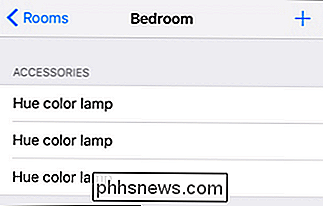
Nyní, když jsme přiřadili inteligentní domácí zařízení do "Ložnice", můžeme použít tento název místnosti v příkazu. Historicky se Siri nedokázala řídit příkazem "Otočte světla ložnice", ale teď, díky domově, může.
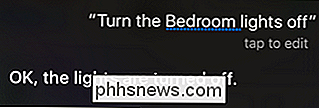
Odtud můžete jednoduše zopakovat obecný proces, který jsme prošli, abychom vytvořili zóny, scény a spouštěče .
Chcete-li vytvořit zónu, stačí, abyste společně seskupili dvě nebo více místností. Pokud máte ve své ložnici inteligentní domácí zařízení (nazvanou "ložnice") a ložnice svého syna (tzv. John's Room), stačí klepnout na položku "Zóny" ve spodní části obrazovky a vytvořit novou zónu , "Nahoru") a přidat obě tyto místnosti. Nyní můžete říct něco jako "Zapnout světla v horním patře" a Siri pochopí, že myslíte všechny inteligentní žárovky v těchto dvou předdefinovaných místech.
Scény pracují stejným způsobem, s výjimkou, že nejste omezeni na zařízení v jednolůžkovém pokoji. Můžete vytvořit scénu, například "dobrou noc", která vypne všechna světla, nastaví termostat zpět a odešle příkaz zámku všem vašim inteligentním zámkům (nebo jakýmkoli jiným zařízením, které máte a chcete nastavit jako součást vašeho rutina před spaním).
Konečně, ačkoli to nebylo zaměření tohoto tutoriálu, můžete najít spouštěcí systém užitečný. V nabídce Triggers můžete vytvářet spouštěče událostí buď podle denní doby, nebo podle vstupů z zařízení HomeKit. Pomocí spouštěcího systému můžete např. Nastavit rozsvícení světel, když se zadní dveře odemknou nebo blikají červeně, pokud je poplach spuštěn (za předpokladu, že dotyčná zařízení HomeKit podporují systém událostí, který je zapotřebí pro spouštěče). Pokud jste zvědaví na systém spouštění, určitě se podívejte na podrobný soubor nápovědy pro vývojáře v této věci.
Díky aplikaci Home můžete bez ohledu na to, zda ho výrobce vašeho zařízení HomeKit podporuje nebo ne, snadno snadno vytváří místnosti, zóny, scény a spouštěče událostí.

Jak přidat službu Gmail do nového programu Outlook (Office 365) pro systém Mac OS X
Společnost Microsoft právě vydala novou verzi aplikace Outlook pro Mac, ačkoli je k dispozici pouze pro zákazníky sady Office 365. Vzhledem k tomu, že první věc, kterou většina geeků bude chtít udělat, je přidat svůj Gmail účet, zde jsou rychlé pokyny, jak to udělat. Jakmile poprvé spustíte aplikaci Outlook pro Mac, budete vyzváni k přihlášení Účet Office 365 k ověření licence.

Jak uložit svůj smartphone od okraje vodní smrti
Stalo se to znovu. Při mytí nádobí jste se pokoušeli přijmout hovor a váš telefon se ponoří přímo do dřezu. Získání vody uvnitř telefonu je jedním z nejvíce ničivých způsobů, jak sledovat, jak vaše mobilní zařízení uhryzne prach, ale nebojte se, všechno ještě není ztraceno. SOUVISEJÍCÍ: Jaký je nejlepší způsob, jak vodotěsnit svůj telefon?



